
Windows 10 オペレーティング システムを使用している場合、一部のユーザーはパワーオン パスワードに悩まされる可能性があります。主な理由は、この設定が煩雑で時間がかかりすぎるためです。では、パワーオン パスワードを賢くキャンセルするにはどうすればよいでしょうか?詳しい手順は次で説明しますので、確認してください。
画面の左下にある「開始」ボタンをクリックし、ポップアップで「設定」オプションを選択してください。アップメニュー。
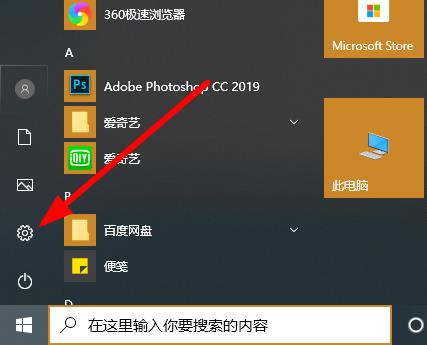
まだレベルをクリアしていないプレイヤーを助けるために、パズルを解くための具体的な方法について学びましょう。次に、Windows 設定インターフェイスに移動し、「アカウント」オプションをクリックする必要があります。アカウント設定で必要な調整を行うことができるため、この手順は非常に重要です。パズルのロックをスムーズに解除するには、上記の手順を正しく実行してください。
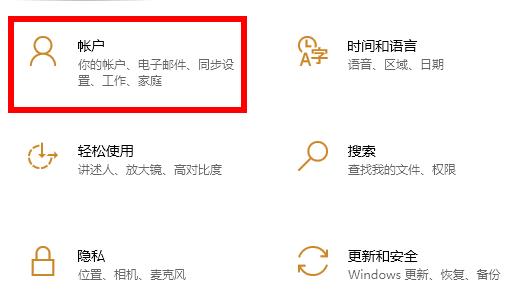
3. 左側のメニュー バーで、[ログイン オプション] を見つけてください。
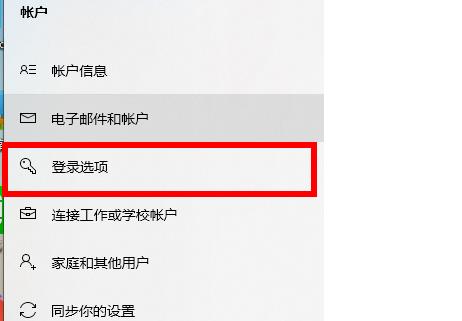
4. [パスワード] オプションが見つかるまで右ペインを下にドラッグし、その下の [変更] リンクをクリックします。
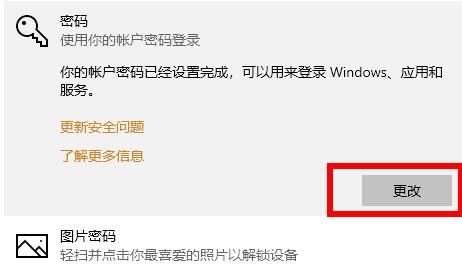
5. 現在のパスワードを入力し、「次へ」ボタンをクリックしてください。
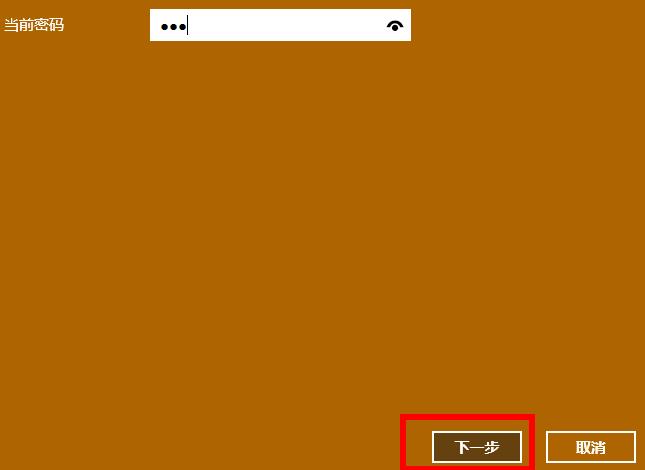
6. この時点では、パスワードを使用せずに直接システムに入ることができ、「次へ」ボタンをクリックするだけです。
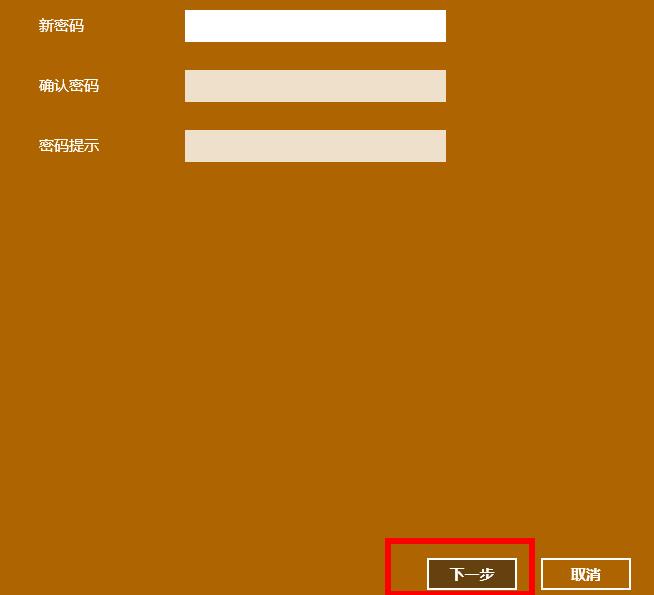
以上がwin10でパワーオンパスワードを解除する方法の詳細内容です。詳細については、PHP 中国語 Web サイトの他の関連記事を参照してください。